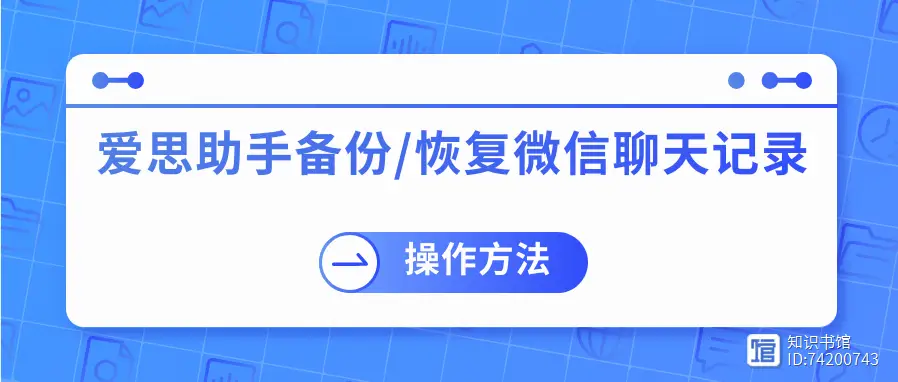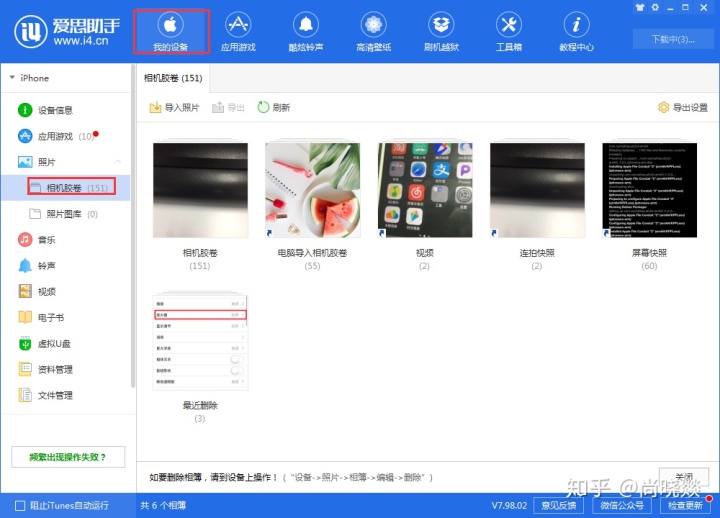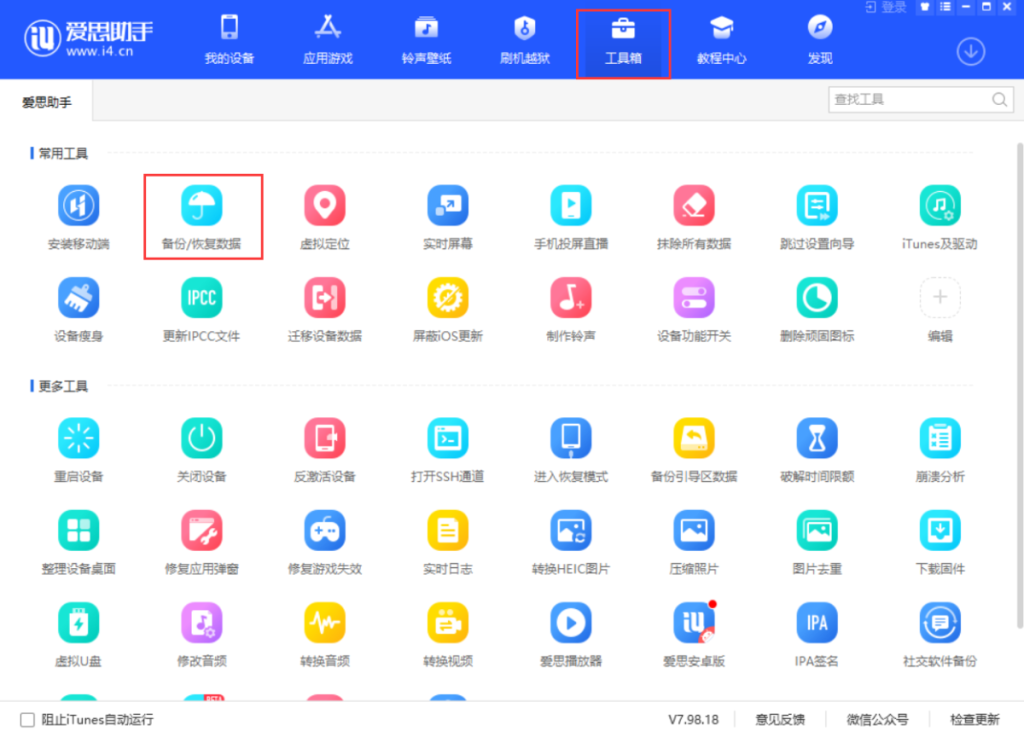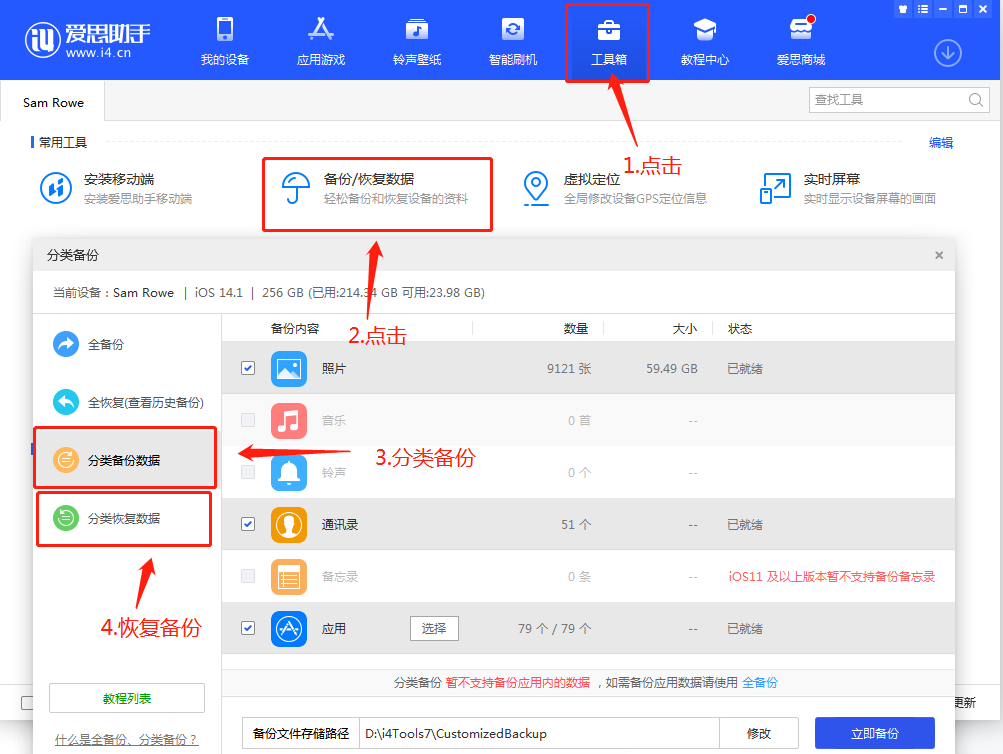使用爱思助手备份照片,首先将iPhone连接电脑并信任此电脑。打开爱思助手,进入“照片管理”或“图片”选项,选择要备份的照片或相册。点击“导出”按钮,选择保存路径后开始备份。照片将存储到电脑指定位置,完成后可在文件夹查看。
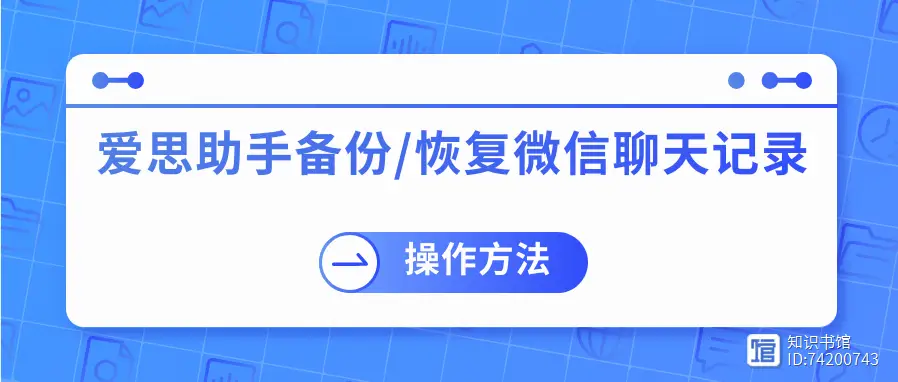
准备备份照片的前期工作
确保爱思助手已正确安装
- 下载官方版本:前往爱思助手官方网站下载最新版软件,以确保兼容性和稳定性。避免使用第三方网站提供的安装文件,以防软件被篡改或存在安全风险。
- 完成软件安装:下载后运行安装程序,按照提示完成安装。安装过程中,建议选择默认安装路径,以确保软件的正常运行,并避免路径错误导致的问题。
- 检查软件版本:安装完成后,打开爱思助手并检查版本号。如果软件提示有新版本,建议立即更新,以获取最新功能和优化,确保备份过程顺利进行。
连接iPhone并授予信任权限
- 使用数据传输USB线:连接iPhone到电脑时,必须使用支持数据传输的USB线,而非仅支持充电的线缆。建议使用原装Apple线或MFi认证的第三方线缆,以确保稳定连接。
- 解锁iPhone设备:连接设备前,确保iPhone已解锁。如果设备处于锁屏状态,电脑可能无法识别,导致爱思助手无法正常访问照片数据。
- 授予信任权限:首次在电脑上连接iPhone时,iPhone屏幕会弹出“信任此电脑?”的提示。点击“信任”并输入设备解锁密码,否则爱思助手将无法访问设备数据,无法进行照片备份。
进入照片管理界面
如何找到照片管理选项
- 打开爱思助手软件:确保iPhone已连接至电脑,并成功授予“信任此电脑”权限。然后,启动爱思助手,等待软件自动识别设备。如果连接成功,设备信息将在软件首页显示。
- 进入“照片管理”界面:在爱思助手主界面,找到“照片”或“图片管理”选项。这个选项通常位于软件的顶部菜单栏或左侧功能栏,点击后即可进入照片管理界面。
- 等待照片加载:进入照片管理界面后,软件会自动扫描iPhone上的照片并加载出来。根据设备存储量的不同,加载时间可能有所不同,耐心等待所有照片显示完成,以便进行进一步管理。
识别和选择要备份的照片
- 按相册分类查看照片:爱思助手会按照iPhone中的相册结构展示照片,如“相机胶卷”“屏幕截图”“WhatsApp”“已编辑照片”等。用户可以按相册筛选照片,以快速找到需要备份的内容。
- 按时间或文件大小筛选:在照片管理界面,可以按日期、大小或类型进行筛选。例如,如果只想备份最近拍摄的照片,可以选择按时间排序,并勾选最新的照片进行导出。
- 批量选择或单独选择照片:如果需要备份全部照片,可以使用“全选”按钮一次性选中所有照片。如果只需要备份部分照片,可以按住“Ctrl”(Windows)或“Command”(Mac)键,逐一选择要备份的照片。
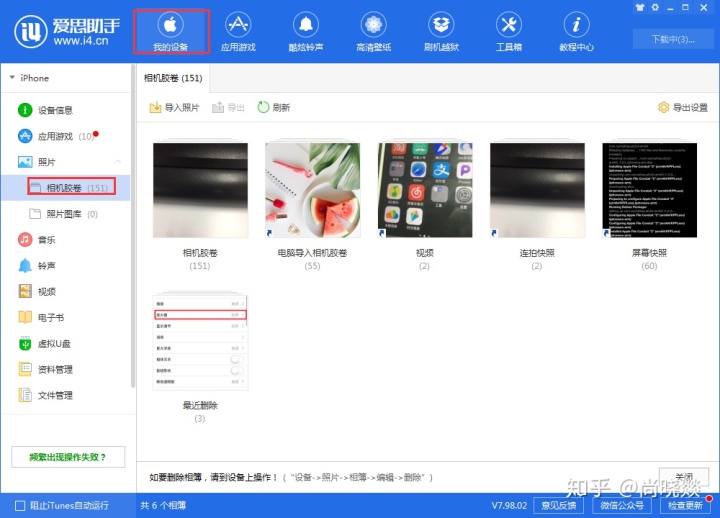
选择性备份与完整备份的区别
选择特定照片进行备份的方法
- 手动选择照片:在爱思助手的照片管理界面,用户可以浏览所有照片,并根据需要勾选特定的照片进行备份。如果只想备份近期拍摄的照片,或者某些特定的图片,可以使用筛选功能按日期、大小或类型选择目标文件。
- 按相册筛选照片:爱思助手会将照片按照相册分类,如“相机胶卷”“WhatsApp图片”“已编辑照片”等。如果用户仅想备份某个特定相册的照片,可以直接进入该相册后选择需要的照片进行导出。
- 导出至电脑存储:选择好要备份的照片后,点击“导出”按钮,选择存储路径,确认后软件会将选中的照片备份到电脑指定位置。这种方式适用于需要定期备份部分照片,而不希望占用大量存储空间的用户。
备份整个相册或所有照片的操作
- 全选所有照片:如果希望完整备份所有照片,可以直接使用“全选”功能,一键选择设备中的全部照片。这样可以确保设备上的所有图片都被备份,避免遗漏重要文件。
- 按相册备份:除了全选所有照片,用户还可以选择特定的相册进行备份。例如,只想备份“相机胶卷”中的照片,而不备份社交软件中的图片,可以直接进入相册后点击“导出”进行备份。
- 存储管理与备份时间:完整备份可能会占用较大的存储空间,建议选择一个有足够存储容量的电脑硬盘作为备份目标。备份过程的时间取决于照片数量和设备性能,备份前请确保设备连接稳定,以避免中途中断。
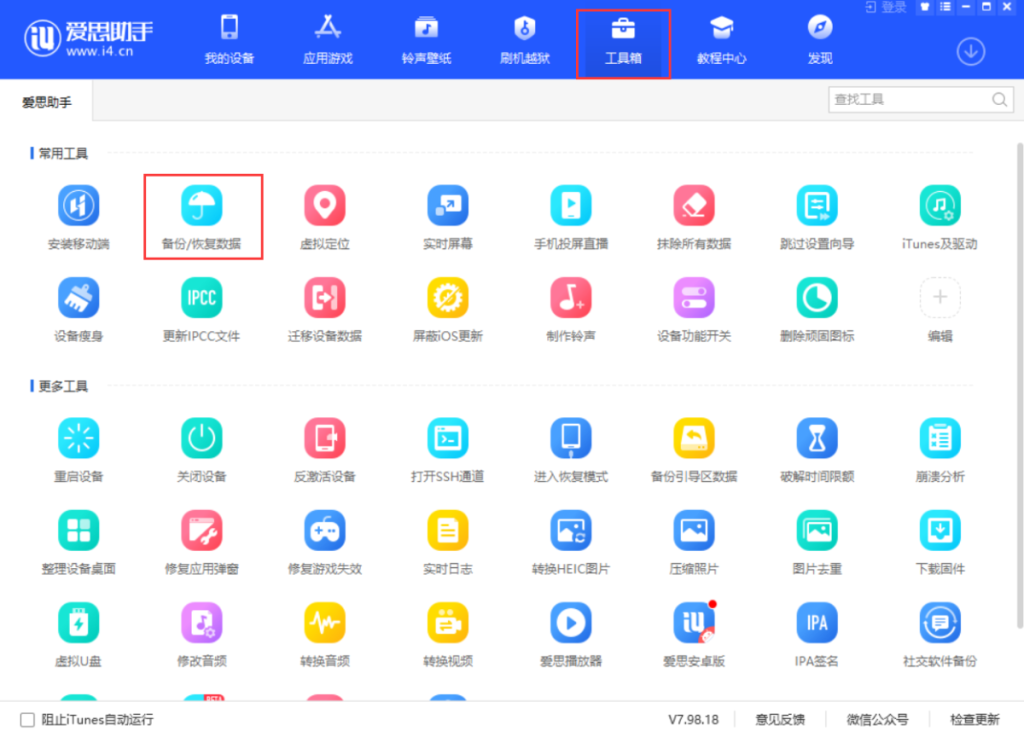
选择照片并点击导出功能
- 进入照片管理界面:确保iPhone已连接至电脑,并已在设备上选择“信任此电脑”。打开爱思助手,在主界面中找到“照片管理”或“图片”选项,点击进入。软件会自动扫描iPhone上的照片,并按照相册分类显示。
- 手动选择要导出的照片:浏览照片库后,可以逐一勾选需要导出的照片。如果需要批量导出,可以使用“Ctrl”(Windows)或“Command”(Mac)键进行多选,或者直接选择整个相册来快速备份。
- 点击“导出”按钮:确认选择照片后,点击界面上的“导出”按钮。此时,软件会弹出存储路径选择窗口,要求用户指定照片的存储位置。
选择存储路径并完成备份
- 选择存储文件夹:在弹出的窗口中,用户可以选择默认存储位置,也可以自定义一个新文件夹来存放导出的照片。建议选择硬盘空间充足的位置,以确保备份过程顺利完成。
- 开始导出过程:确定存储路径后,点击“确定”或“开始导出”按钮,爱思助手会自动将选中的照片传输到电脑。导出时间取决于照片数量和文件大小,通常几分钟内可完成。
- 检查导出结果:导出完成后,打开指定的存储文件夹,确认所有照片都已成功传输。如果发现有遗漏或文件损坏,可以重新执行导出操作,确保所有照片都被完整保存。
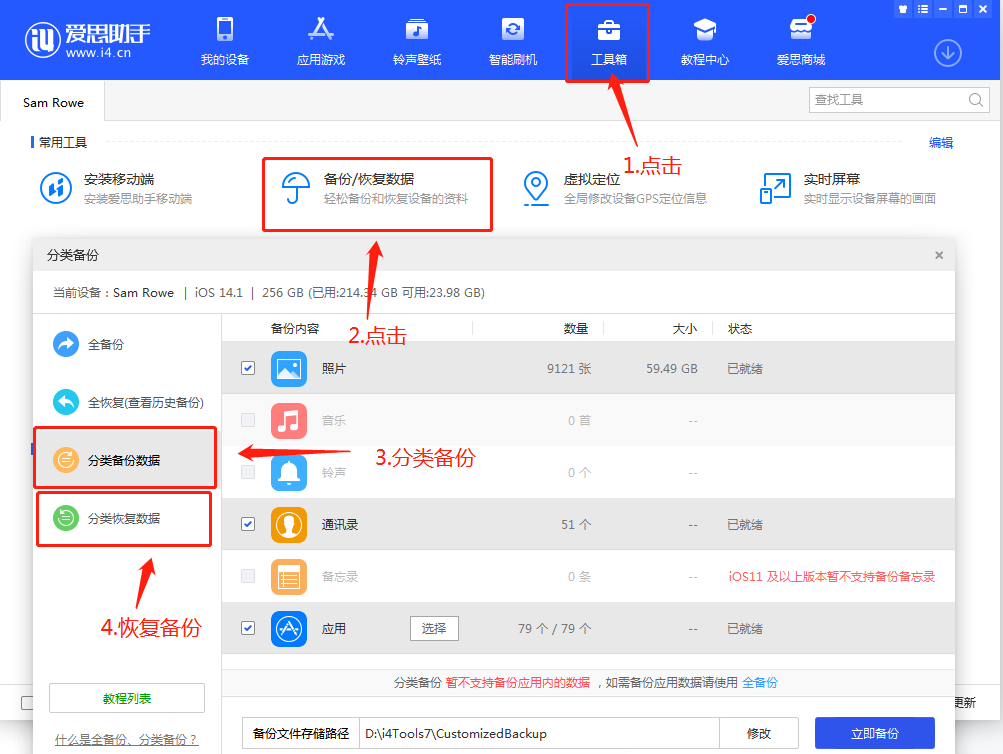
如何恢复已备份的照片到iPhone
通过爱思助手将照片导回设备
- 打开爱思助手并连接设备:确保iPhone通过USB线连接到电脑,并在设备上选择“信任此电脑”。启动爱思助手,等待软件识别设备后,进入“照片管理”界面。
- 选择“导入”功能:在照片管理界面中,找到“导入”按钮,点击后软件会弹出文件选择窗口。在此窗口中,用户可以选择之前备份到电脑的照片文件夹,或者单独选择特定照片进行恢复。
- 开始导入并等待完成:选定照片后,点击“确认”或“导入”按钮,爱思助手将自动将照片传输到iPhone的“照片”应用中。导入过程可能需要几分钟,具体时间取决于照片数量和文件大小。导入完成后,可以在iPhone上打开“照片”应用查看已恢复的图片。
确保照片格式兼容iOS系统
- 使用支持的图片格式:iPhone默认支持JPEG、PNG、HEIC、GIF等图片格式。如果照片是RAW、WEBP或其他不兼容的格式,建议在导入前使用转换工具将其转换为兼容格式,以确保在iPhone上正常查看。
- 检查iOS版本支持情况:某些iOS版本可能对HEIC或其他格式的兼容性有所不同,建议使用最新版本的iOS系统,以避免格式不兼容导致的照片无法查看问题。
- 确保文件未损坏:在导入前,可以在电脑上预览照片,确保文件未损坏或不完整。如果照片无法在电脑上打开,可能需要重新备份或转换格式后再尝试导入。
爱思助手备份照片时,为什么设备无法识别?
确保使用的是支持数据传输的USB线,并且已在iPhone上选择“信任此电脑”。如果设备仍无法识别,尝试更换USB端口、重启电脑和设备,或者更新爱思助手至最新版本。
爱思助手备份照片后,文件存储在哪里?
照片默认存储在电脑上的指定文件夹,通常可在“爱思助手”软件设置中查看或更改存储路径。用户可以手动选择目标文件夹,确保照片易于查找和管理。
如何确保备份的照片完整无损?
在备份完成后,打开存储文件夹,检查照片是否能正常预览。如果部分照片损坏或丢失,可以尝试重新备份,确保传输过程中未受干扰,并使用稳定的USB连接。